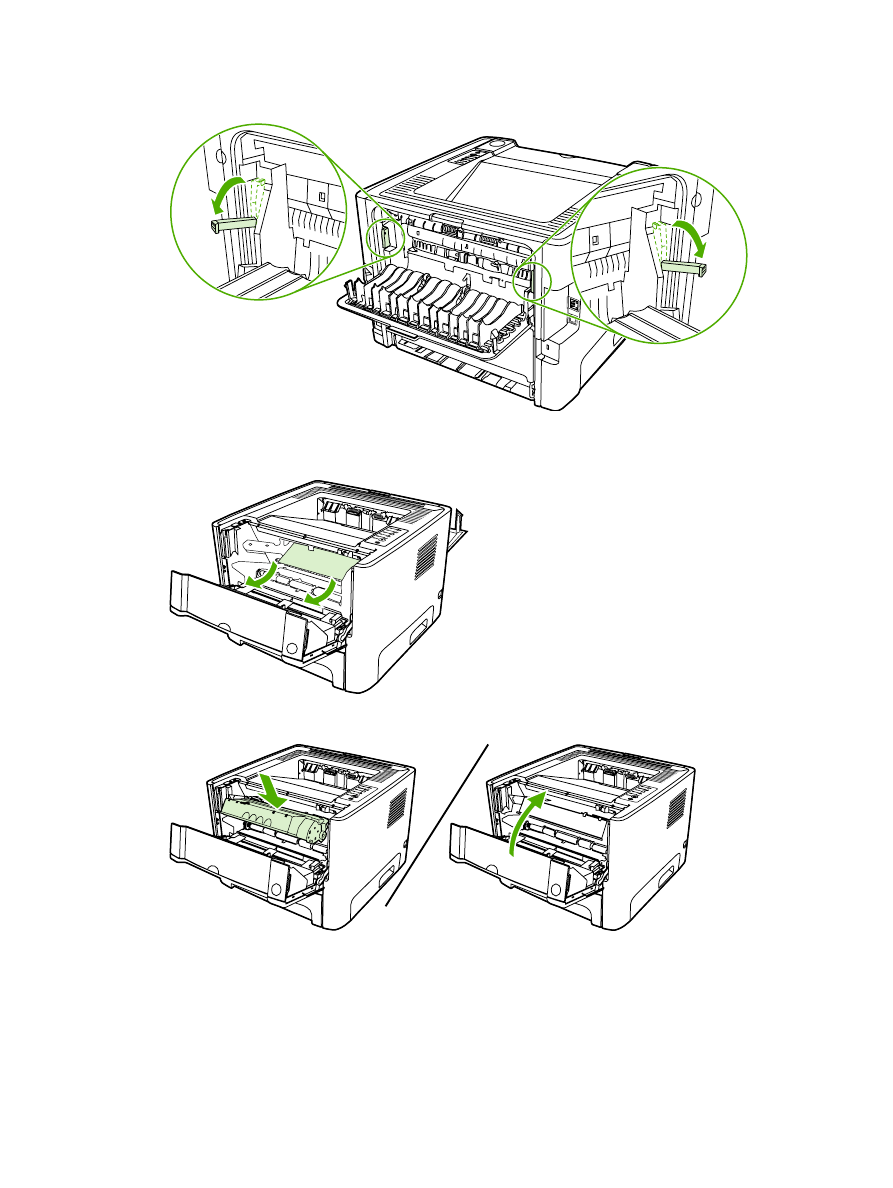
Подающие лотки
Для устранения замятия в подающих лотках выполните следующие действия:
106
Глава 7 Решение проблем
RUWW
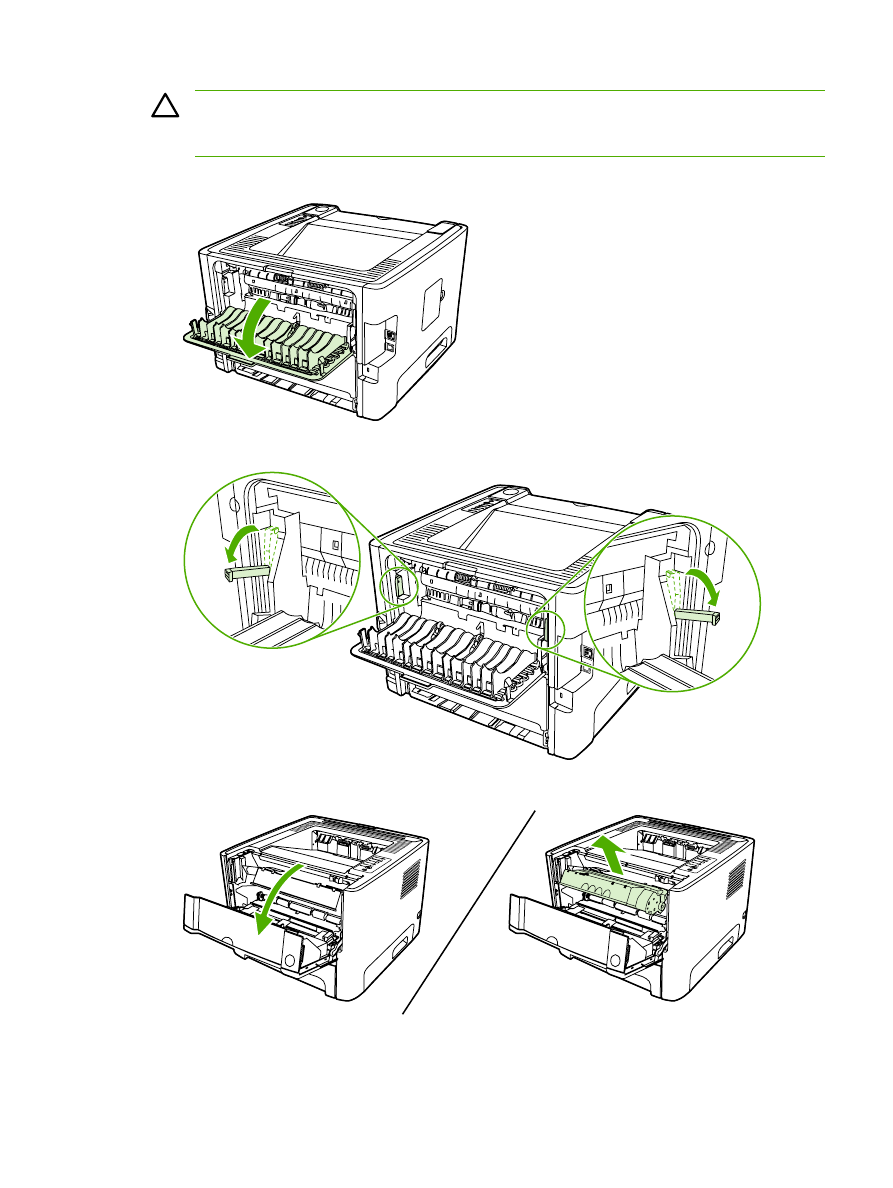
ПРЕДУПРЕЖДЕНИЕ
Для устранения замятия не используйте острые предметы,
например, щипцы или острогубцы. Гарантия не распространяется на повреждения от
острых предметов.
1.
Откройте дверцу для прямого прохождения носителя.
2.
Нажмите на зеленые фиксаторы.
3.
Нажмите на клавишу дверцы доступа к картриджу и извлеките картридж из принтера.
RUWW
Устранение замятий
107
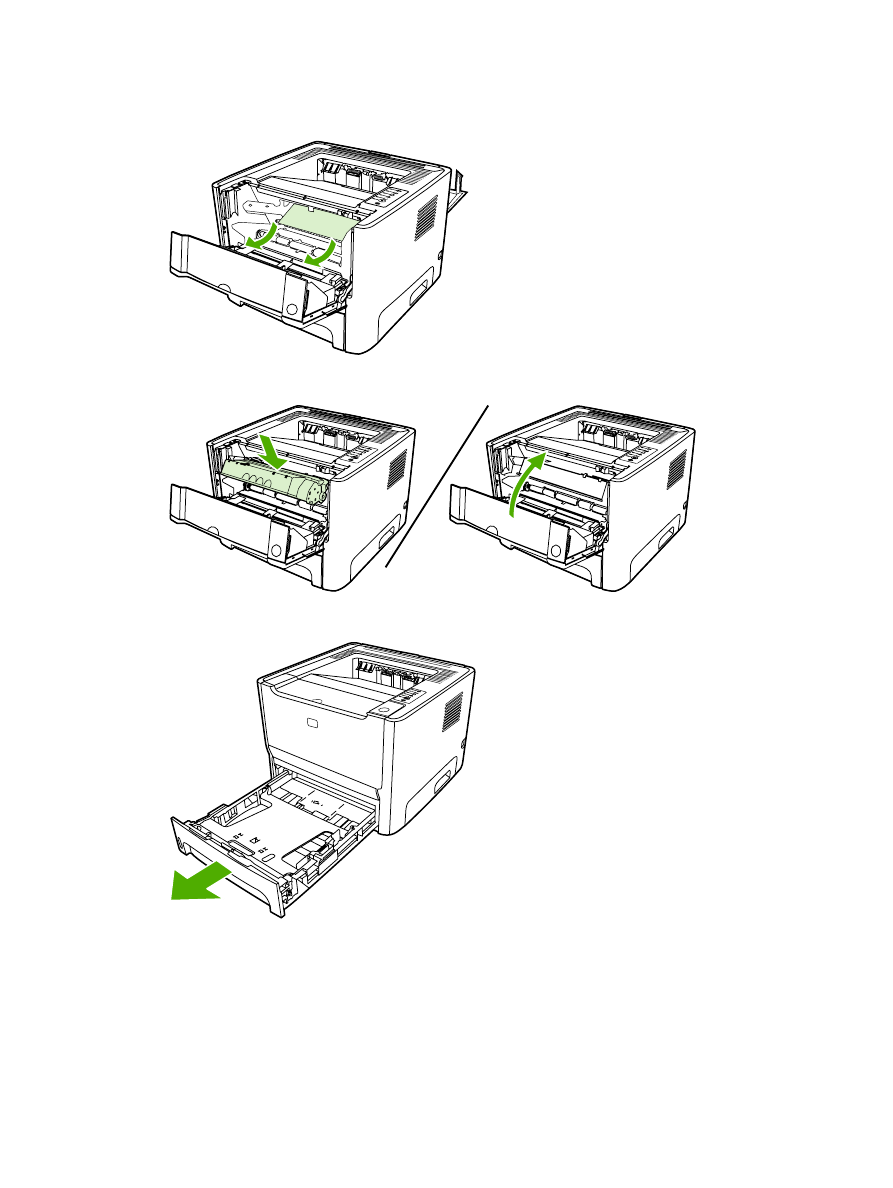
4.
Взявшись обеими руками за выступающие края (или середину) носителя, осторожно
извлеките его из принтера.
5.
Вставьте картридж в принтер и закройте дверцу доступа к картриджу.
6.
Откройте лоток 2.
108
Глава 7 Решение проблем
RUWW
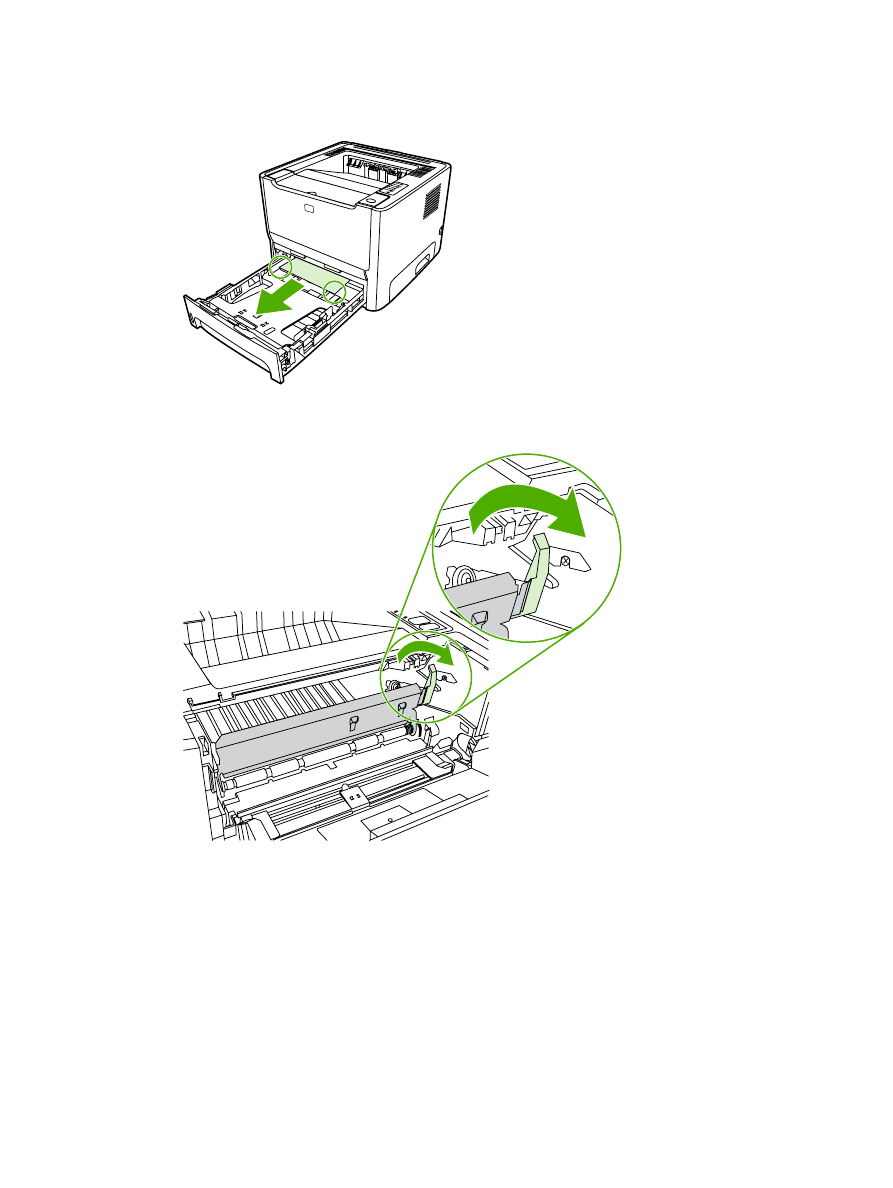
7.
Взявшись обеими руками за выступающие края (или середину) носителя, осторожно
извлеките его из принтера.
8.
Если носитель находится вне поля зрения, откройте дверцу картриджа, извлеките картридж
и нажмите на верхние направляющие носителя. Аккуратно вытащите носитель из принтера.
RUWW
Устранение замятий
109
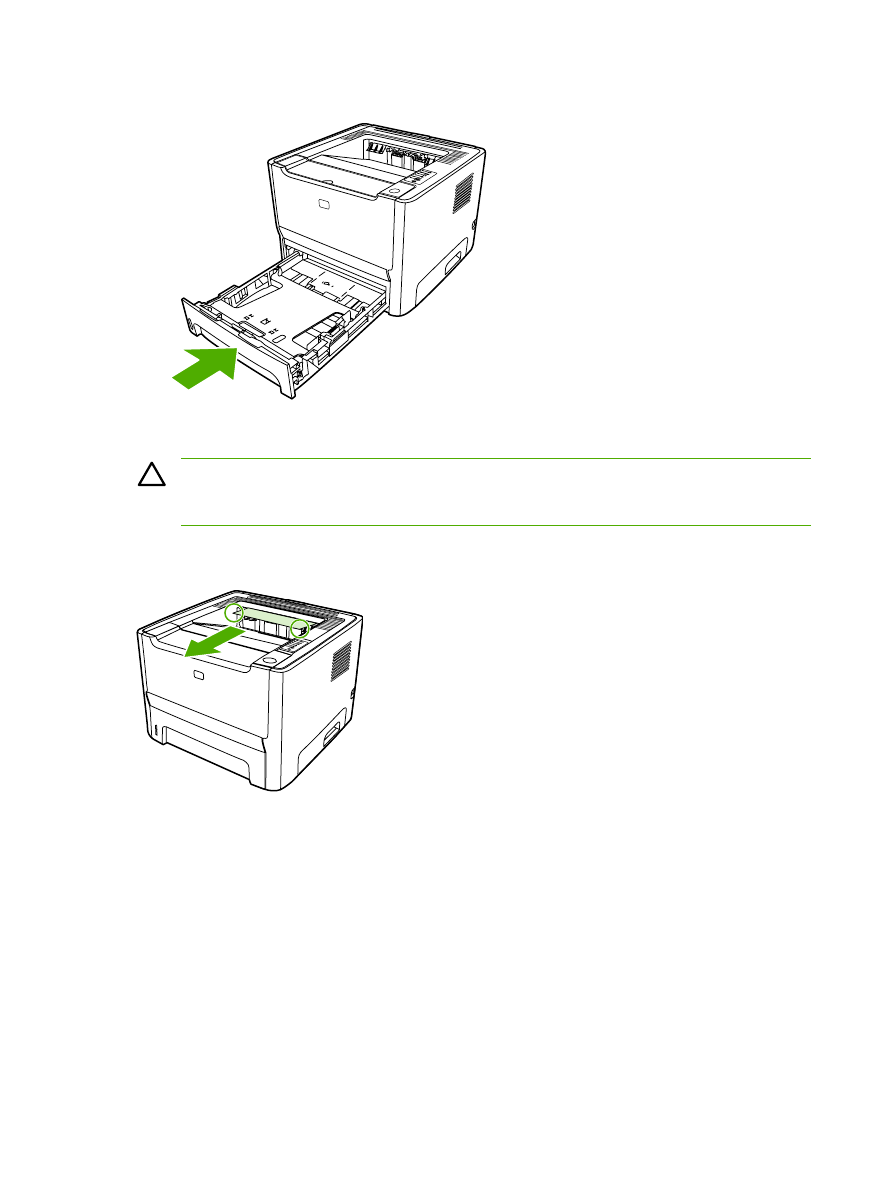
9.
Закройте лоток 2.